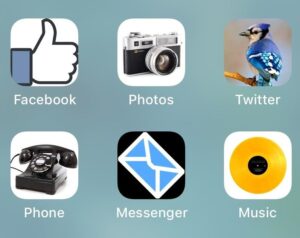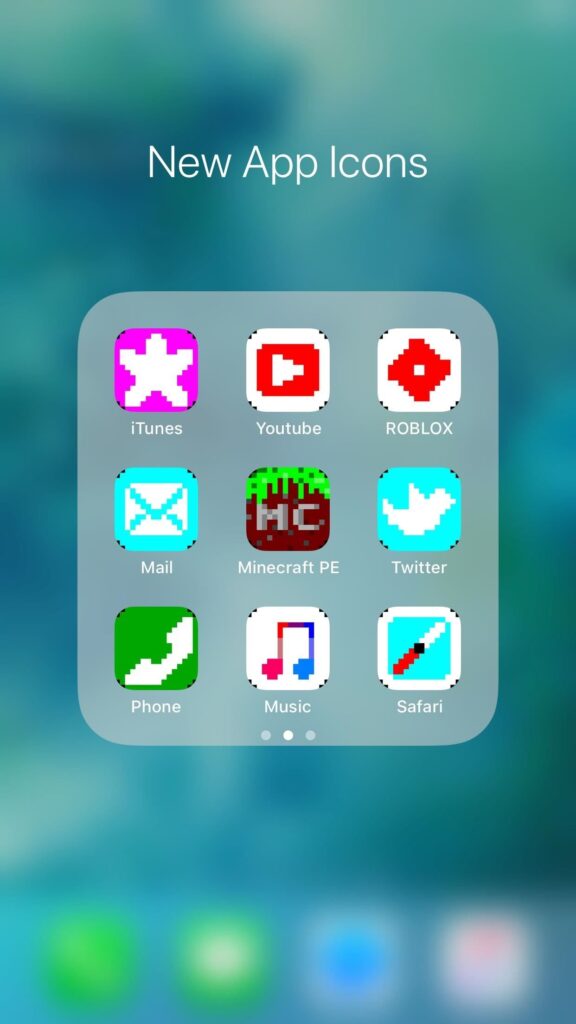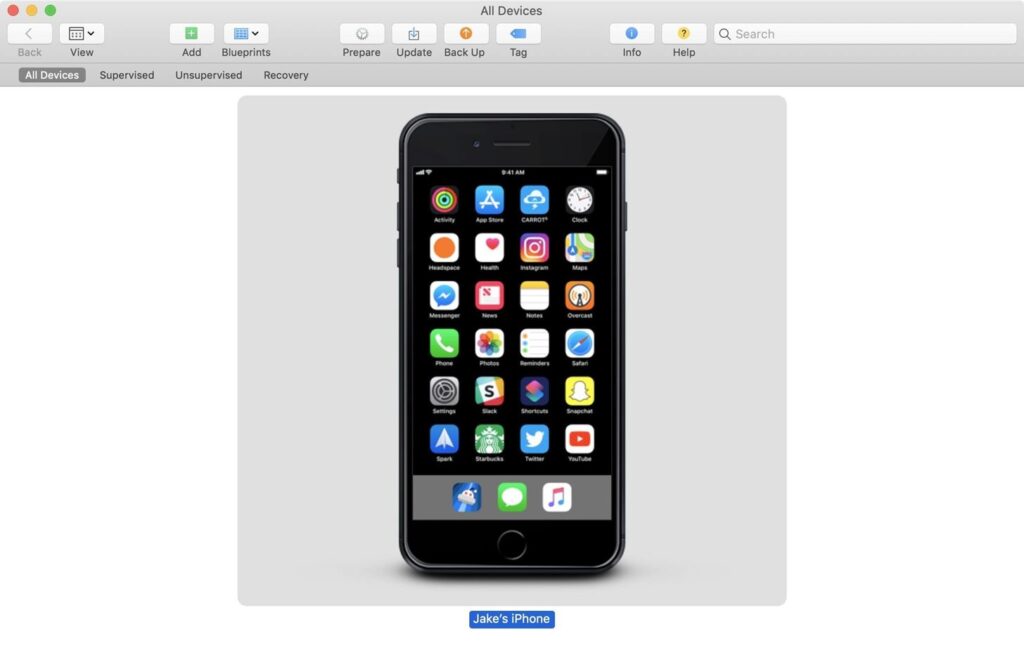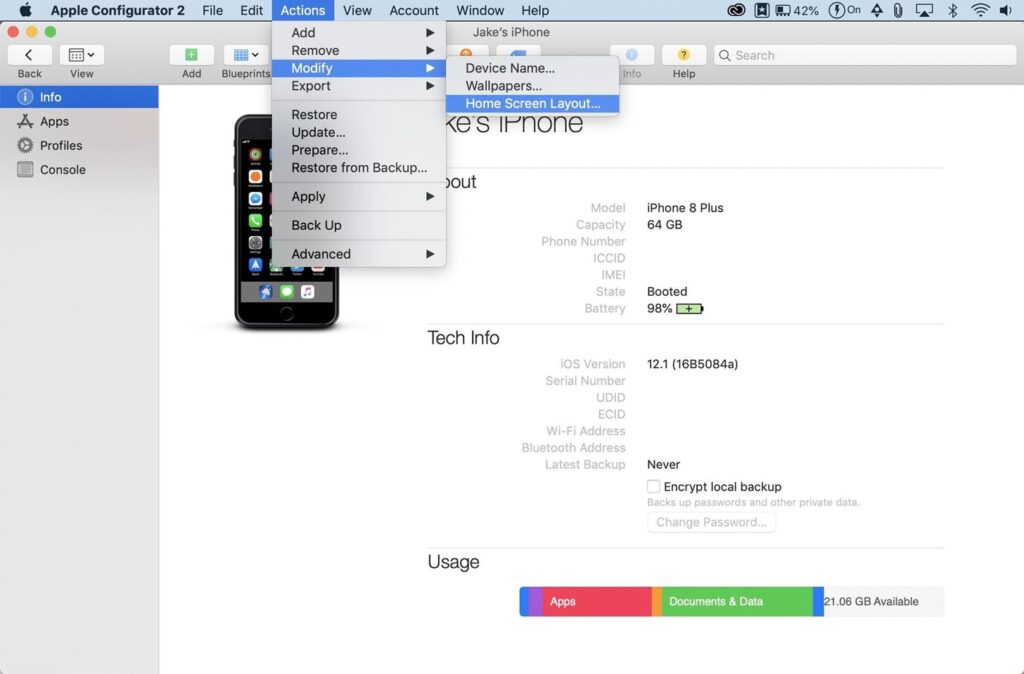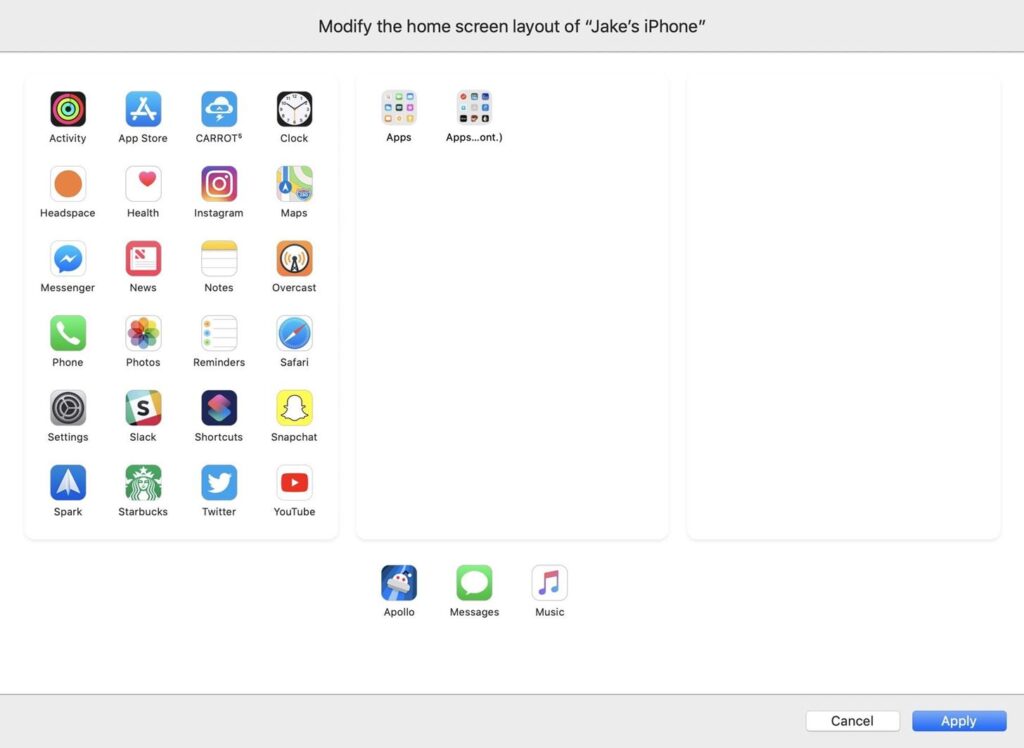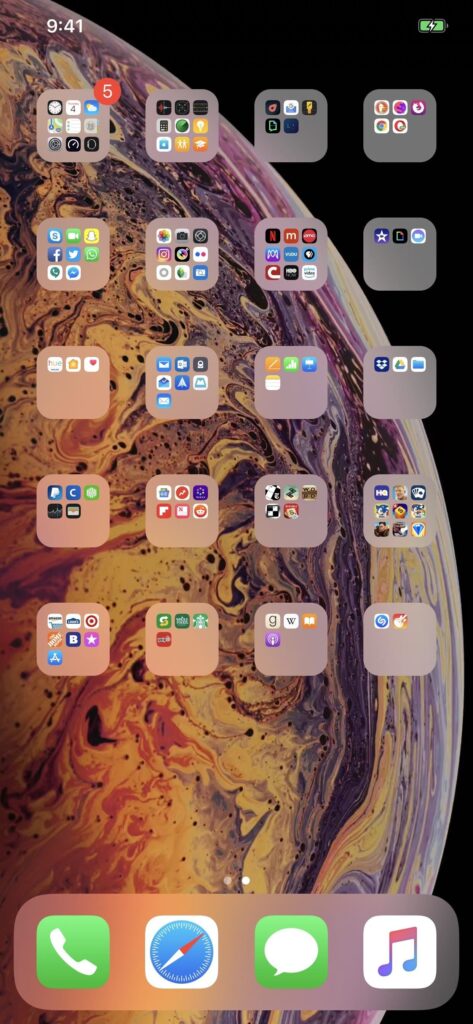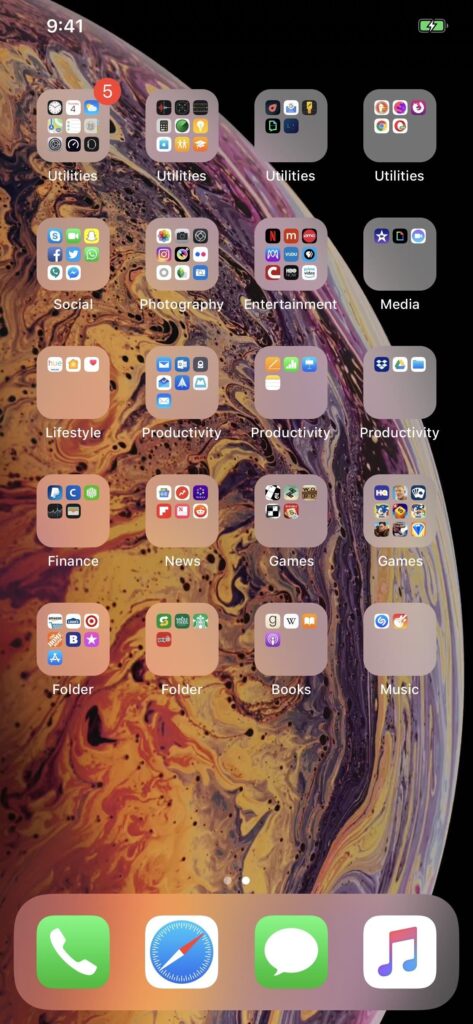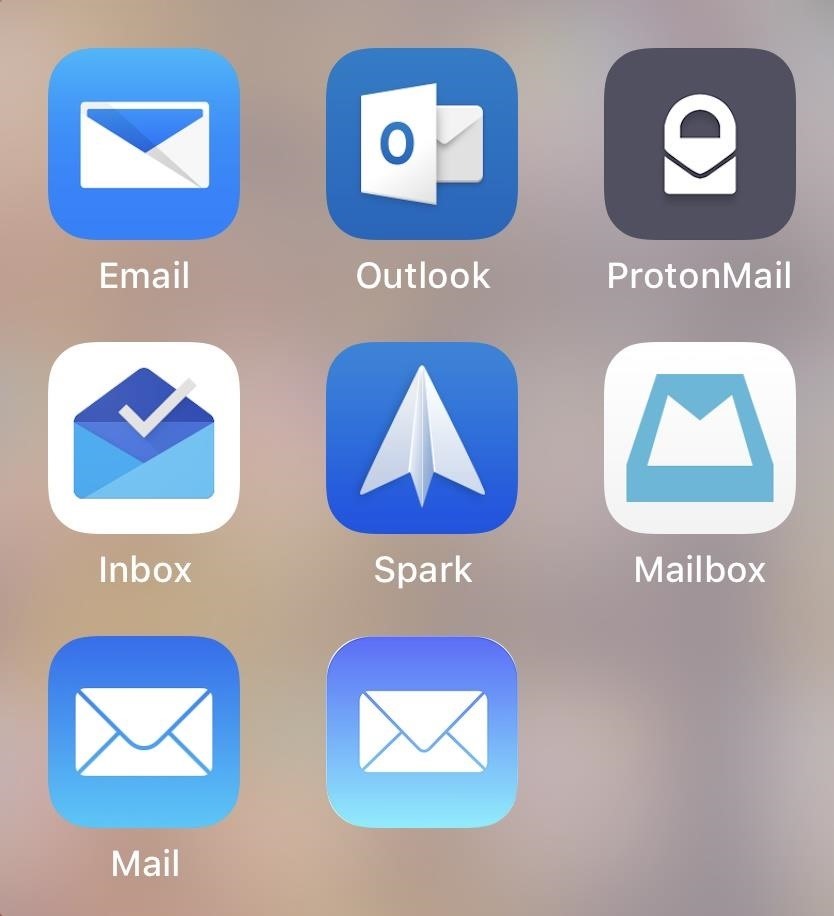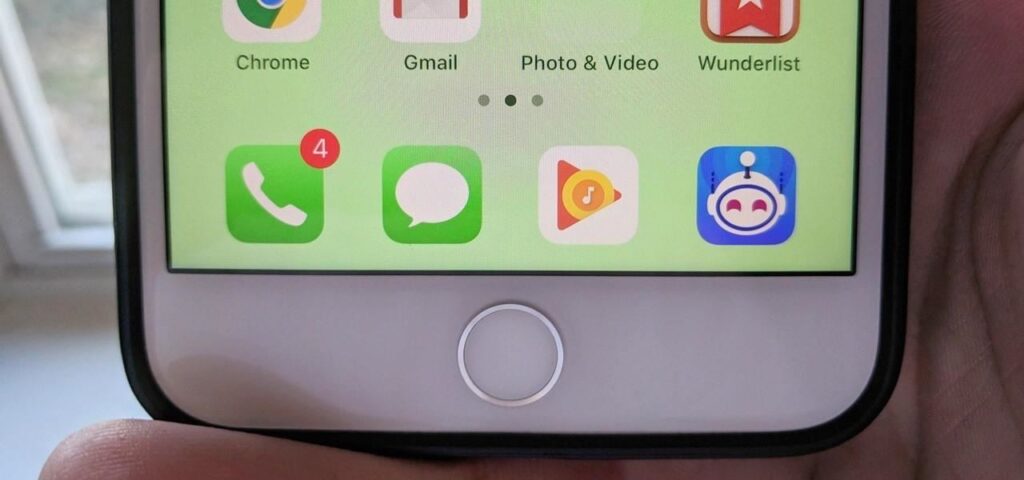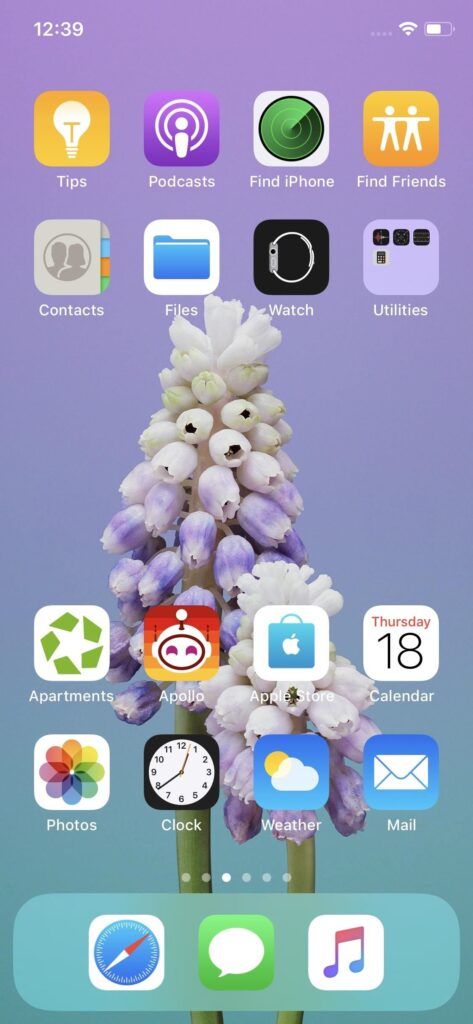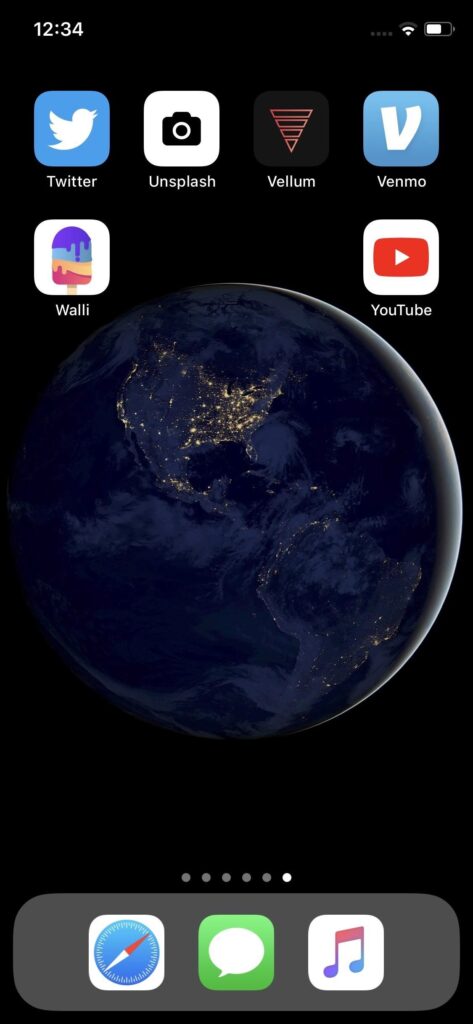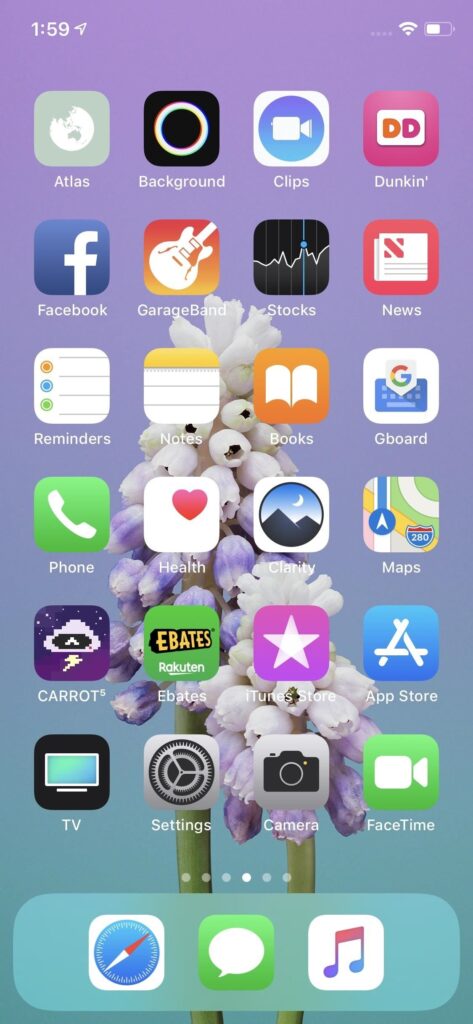تخصيص الشاشة الرئيسية على الآيفون (تنظيم التطبيقات، تغيير الأيقونات)
تخصيص الشاشة الرئيسية في الايفون. عندما تقوم بفتح الهاتف الخاص بك فإن أول ما ستراه هو الشاشة الرئيسية Home Screen للهاتف الخاص بك، وفي الحقيقة هناك العديد من خيارات التخصيص الرائعة جدًا والتي يمكنها أن تجعل الشاشة الرئيسي للهاتف الخاص بك أكثر جمالًا وملائمةً لك.
تغيير أيقونات الايفون
عند الحديث عن تغيير أيقونات التطبيقات ففي الحقيقة توفر هواتف الأندرويد خيارات أكثر عند مقارنتها بنظيرتها من هواتف الآيفون، ولكن بالرغم من تلك القيود التي تفرضها شركة آبل على هاتف الآيفون توجد هناك امكانية لتغيير أيقونات التطبيقات المختلفة على الآيفون حيث أن هناك بعض التطبيقات التي توفر لك القيام بذلك. وبالرغم من أن عدد التطبيقات التي تسمح لك القيام بذلك هو عدد صغير فعلًا إلا أنه من المحتمل أن يكون هناك واحدًا منها على هاتفك هذا بالإضافة إلى أن القائمة قد تحتوي على المزيد من التطبيقات مستقبلًا.
إنشاء أيقونة التطبيقات على الشاشة الرئيسية
إذا لم يكن التطبيق الخاص بك يدعم خاصية تغيير الأيقونات فهناك حل بديل من أجل القيام بذلك وهو عن طريق استخدام Bookmarks وهو عبارة عن تطبيق يوفر لك إمكانية إضافة رموز وأيقونات مختلفة على الشاشة الرئيسية لهاتفك ومن ثم ربطها بتطبيق معين وعند الضغط على هذا الرمز سوف يتم فتح التطبيق المرتبط به.
في الحقيقة هذه الخاصية بها عيب بسيط، وذلك لأنه سوف يتم استهلاك بعض من الوقت حتى يتم فتح التطبيق المراد، كما أنك سوف تحتاج إلى معرفة ما يسمى بـ URL scheme حتى تتمكن من ربط التطبيق بأيقونة معينة على الشاشة الرئيسية لهاتفك. وعند استخدامك لهذه الطريقة فمن المؤكد أنك في البداية لن تتمكن من تذكر أيقونات التطبيقات بشكل صحيح لذلك يفضل اختيار أيقونات متعلقة بمحتوى التطبيق حتى تتعود عليها بشكل سريع.
تحميل أيقونات التطبيقات من iSkin
هل تعتقد أن إنشاء أيقونات للتطبيقات بشكل مخصص هو أمر شاق وصعب جدًا إذا لا تقم بذلك، يمكن الإعتماد على طريقة أخرى من أجل تغيير أيقونات التطبيقات على الشاشة الرئيسية لهاتفك، وهي من خلال الحصول على أيقونات جاهزة من المواقع التي توفر لك هذه الخدمة ومنها موقع iSkin الأكثر من رائع والذي يوفر لك مكتبة مليئة بالأيقونات المختلفة والمتنوعة والتي يمكنك استخدامها مباشرةً.
برنامج Apple Configurator لتنظيم شاشتك الرئيسية
هل تشعر بالإحباط عند محاولة تنظيم شاشة الهاتف الرئيسية نظرًا لاحتوائها على الكثير من التطبيقات، بالفعل إنه أمر مربك ومحير جدًا! ولكن مع برنامج Apple Configurator لن تعاني من ذلك أبدًا. من الآن أنت لست مضطرًا لسحب كل تطبيق على الشاشة الرئيسية من أجل تنظيمها، ولكن يمكنك القيام بذلك بكل سهولة من خلال برنامج Apple Configurator المتوفر لأجهزة الماك. إليك فيما يلي شرح استخدام برنامج Apple Configurator من أجل تنظيم شاشتك الرئيسية بكل سهولة.
- في البداية قم بتحميل برنامج Apple Configurator من خلال آي تيونز على كمبيوتر ماك.
- بعد ذلك قم بتوصيل الهاتف بالكمبيوتر، ثم قم بإلغاء قفله من خلال بصمة اليد أو الوجه او من خلال رمز المرور.
- سوف تظهر صور جهاز الآيفون الخاص بك في البرنامج أمامك، قم بالضغط عليها بشكل مزدوج من أجل البدء.
- بعد ذلك في شريط القائمة انقر فوق “Actions”، ثم قم بتمرير الماوس على Modify.
- من القائمة التي تظهر لك قم باختيار “Home Screen Layout…”
- قد يتأخر البرنامج قليلًا حتى يقوم بتحميل الشاشة الرئيسية الخاصة بك.
- يمكنك الآن القيام بتنظيم شاشتك الرئيسية بكل حرية مثلما تفعل من خلال الهاتف تمامًا.
- لكن الفرق أنه في هذه المرة سوف تقوم بذلك من خلال الماوس ما يعني أن الأمر سوف يكون أكثر سرعة ودقة من استخدام إصبعك على الهاتف.
- عند الإنتهاء من تنظيم الشاشة لا تنسى الضغط على Apply وذلك من أجل أن يقوم البرنامج بحفظ الشاشة الرئيسية الخاصة بك على الهاتف.
تنظيم الشاشة الرئيسية بدون جهاز ماك
إذا كنت لا تتوفر على جهاز ماك أو أنك لا تريد استخدام الطريقة السابقة إذا وجدت انها صعبة وما إلى ذلك، فيمكنك إذًا استخدام هذا الحل البديل والرائع أيضًا من أجل تنظيم شاشتك الرئيسية. توفر لك شركة أبل في هواتف الآيفون ميزة رائعة جدًا والتي يمكنك استخدامهما من أجل تنظيم وترتيب الأيقونات على الشاشة الرئيسية.
إخفاء عنوان المجلدات على الايفون
في بعض الأحيان قد تجد أن عنوان المجلد الذي يظهر أسفل كل مجلد على الشاشة الرئيسية صعبًا جدًا للقراءة وذلك لأنه يكون باللون الأبيض، إلا أنه بشكل عام يعتمد على لون الخلفية التي تستخدمها. ومع ذلك يمكنك إخفاء هذا النص تمامًا ومنعه من الظهور أسفل كل مجلد، بالتأكيد هذا سوف يجعل الشاشة الرئيسية أكثر جمالًا وأناقة.
ومع أنه من المستحيل تقريبًا ترك مجلد على الشاشة الرئيسية للهاتف الخاص بك دون تسميته إلا أن هناك حيلة بسيطة من أجل القيام بذلك وتكمن هذه الحيلة في أنك سوف تقوم بتسمية المجلد من خلال استخدام المسافة Space، ومع ذلك فإن استخدام المسافة العادية (ذات الرمز U+0020) لن يمكنك من القيام بذلك وذلك لأن الهاتف سوف يفترض أن ضغط على المسافة عن طريق الخطأ قبل تسمية المجلد.
لذلك نحن نحتاج إلى استخدام نوع آخر من المسافة والذي يرمز لها بـ U+2800 وهي تعتبر المسافة الخاصة بلغة برايل، ويمكنك نسخ هذه المسافة من بين القوسين فيما يلي: بعد نسخ المساحة الفارغة من بين القوسين قم بتشغيل الهاتف الخاص بك وقم بعمل إعادة تسمية الملف الذي تريده ثم قم بلصق هذه المسافة في اسم المجلد ثم قم بالضغط على تم وسوف تلاحظ أنه قد تم تسميته بدون كتابة أي كلمات أو حروف.
إخفاء عنوان التطبيقات على الشاشة الرئيسية
بنفس الطريقة السابقة يمكنك حذف الإسم الذي يكون موجودًا أسفل كل تطبيق على الشاشة الرئيسية، إلا أنك سوف تحتاج أولًا إلى القيام بعمل رابط للتطبيق على الشاشة الرئيسية من خلال خاصية Bookmarks والتي تم شرحها سابقًا في الجزء الخاص بـ إنشاء أيقونة التطبيقات على الشاشة الرئيسية من خلال Bookmarks.
بعد القيام بعمل ذلك، سوف تقوم بتسمية الأيقونة على الشاشة الرئيسية الخاصة بك ثم قم بنسخ العلامة الموجودة بين القوسين في السابق [⠀] وقم بلصقها في مكان اسم التطبيق وسوف تلاحظ أنه يظهر على الشاشة الرئيسية بدون اسم.
إخفاء علامات التمرير بين الصفحات
على عكس أجهزة macOS لا تسمح أجهزة iOS للمستخدمين بإخفاء وإظهار علامات الصفحات من أسفل الشاشة تلقائيًا، حيث أنها يجب أن تظل موجودة في الجزء السفلي من الشاشة ، حتى إذا قمت بإزالة جميع التطبيقات منها.
والمقصود هنا بعلامات التمرير هي علامات النقاط التي تظهر في الأسفل والتي تتضح من خلال الصورة التالية. وعلى الرغم من عدم وجود حل رسمي في الهاتف لهذه المشكلة إلا أن هناك حل بديل من أن أجل جعله يختفي تمامًا وذلك من خلال استخدام بعض الخلفيات المناسبة التي صممت خصيصًا لذلك.
وضع أيقونات الشاشة الرئيسية في أي مكان تريده
إذا قمت بمحاولة ترتيب التطبيقات على الشاشة الرئيسية من خلال أي طريقة سواء بالطريقة العادي او من خلال برنامج Apple Configurator 2 أو من خلال ميزة الالتقاط المتعدد فإنك سوف تكون مجبرًا على وضع التطبيقات وفقًا لشبكة معينة. هذا يعني أنك سوف تحتاج إلى ملئ كل صف على الشاشة الرئيسية ومن ثم الصف الآخر وما إلى ذلك.
ولهذا السبب أنت لن تتمكن من وضع تطبيق أو مجلد معين في منتصف الشاشة بالتحديد بل إنك سوف تضطر إلى أن تضع التطبيق على اليمين أو اليسار قليلًا. ومع ذلك هناك حل لهذه المشكلة وهذا الحل يمكنك من وضع ايقونات الشاشة الرئيسية في أي مكان تريده دون التقيد بحدود، وذلك من خلال استخدام موقع MAKEOVR الرائع والذي يوفر لك القيام بذلك بكل سهولة.
إخفاء التطبيقات على الشاشة الرئيسية
إذا كنت تحب أن تكون الشاشة الرئيسية للهاتف الخاص بك نظيفة وخالية تمامًا من التطبيقات لبعض الوقت فعليك أن تعلم أنك لست وحدك كذلك، فهناك الكثير من الأشخاص مثلك الذين يفضلون الشاشة البسيطة والخالية من أية تطبيقات، وبالرغم من ذلك فإنه لا توجد طريقة واضحة على أجهزة iOS من أجل القيام بذلك.

ولكن هناك طريقة أخرى سهلة جدًا من أجل القيام بذلك وذلك من خلال الإنتقال إلى الشاشة الرئيسية ومن ثم تحديد جميع التطبيقات على الشاشة الرئيسية ثم نقلها إلى صفحة أخرى حتى تكون الشاشة الرئيسية خالية تمامًا.